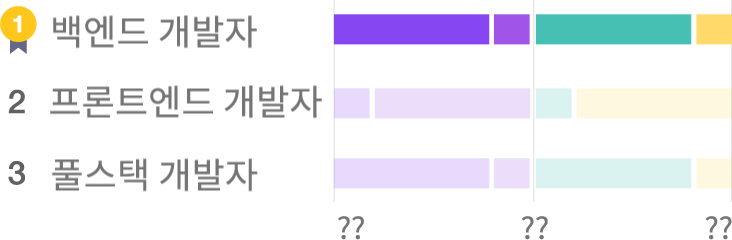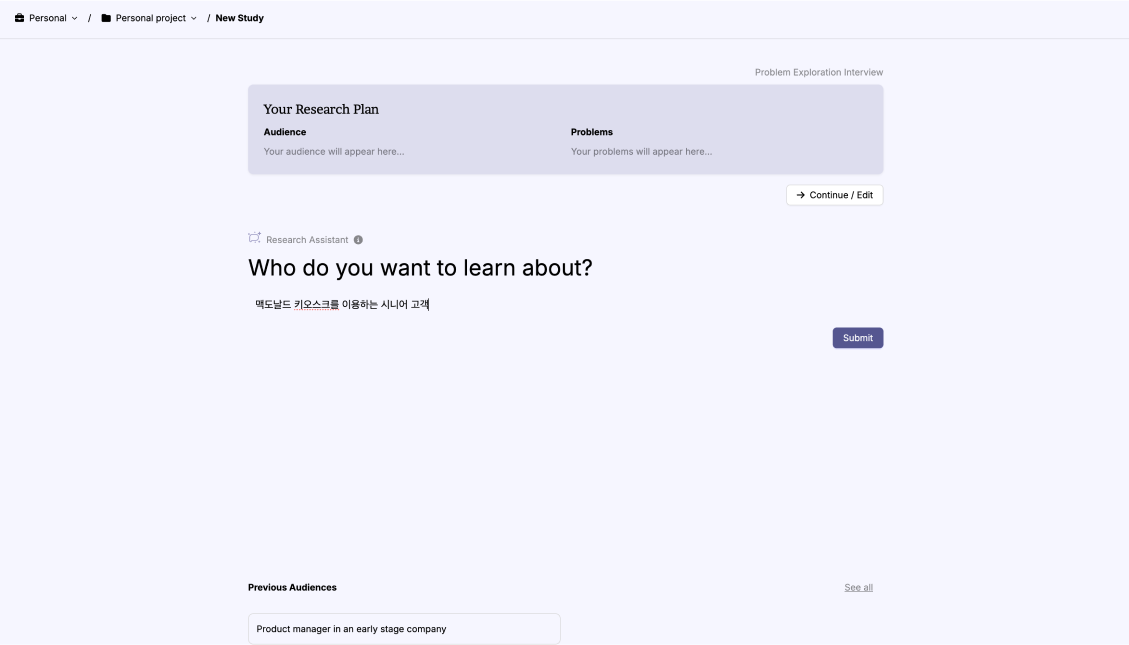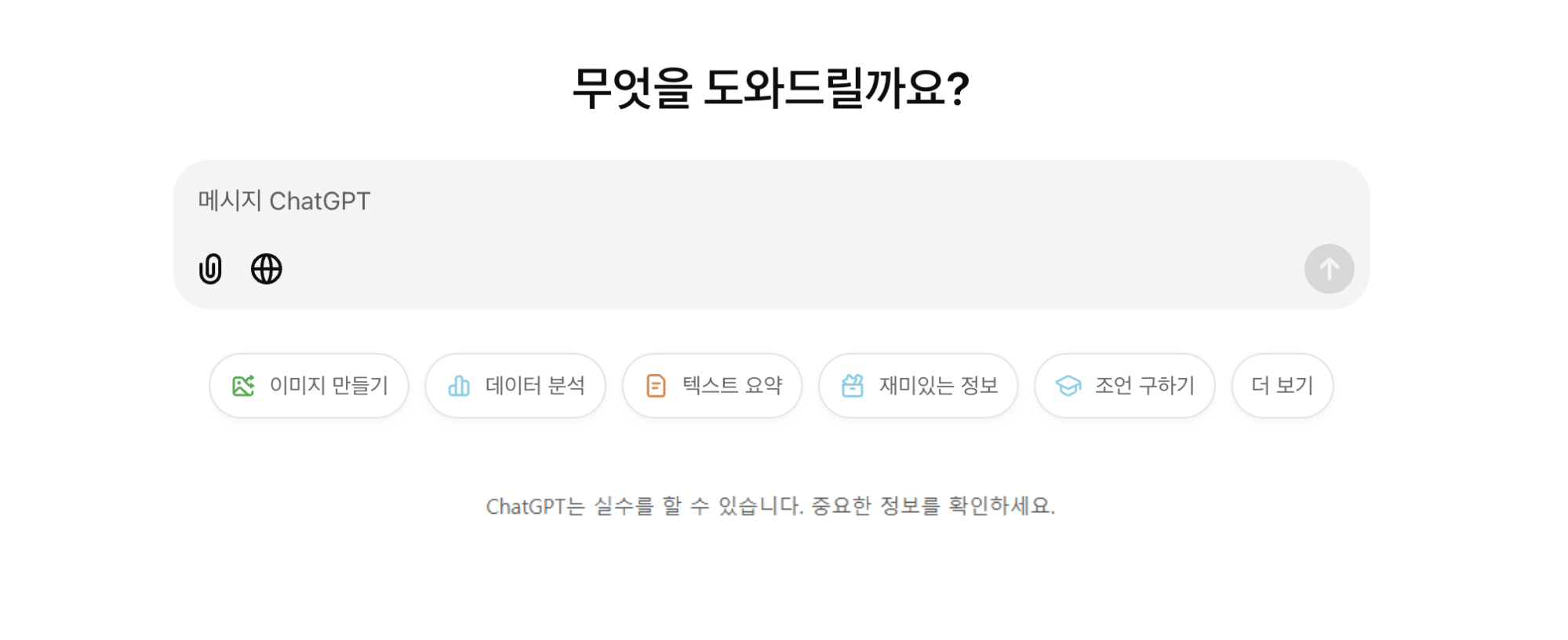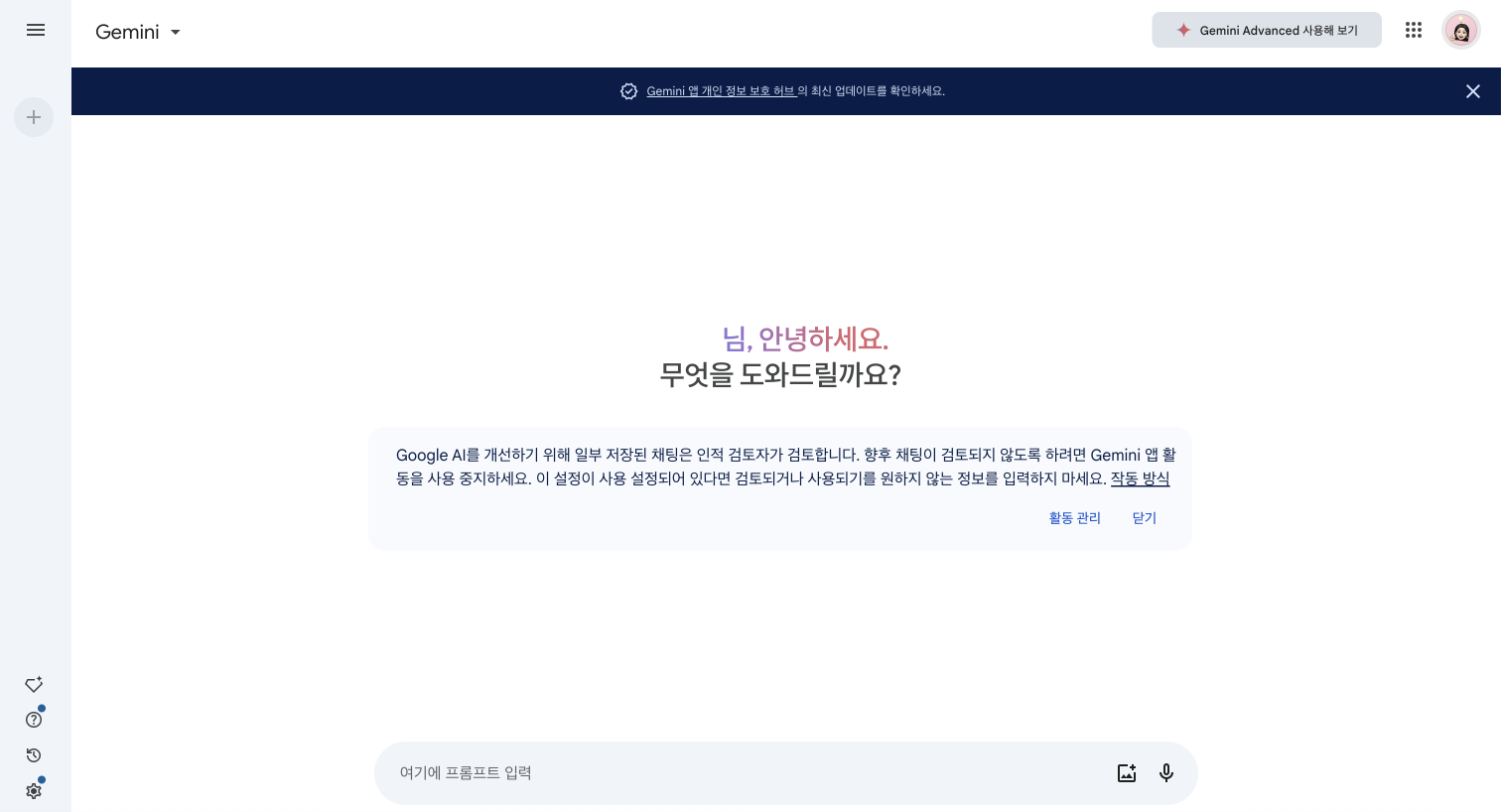회원가입을 하면 원하는 문장을
저장할 수 있어요!
다음

AWS 월 서버 비용이 부담되시나요?
사용자를 이해하기 위한 다양한 리서치 방법론이 있다. 사용자와 인터뷰를 진행하여 인사이트를 도출하는 방법은 그중에서도 대표적이다. 만약 AI로 가상의 사용자를 만들어 인터뷰를 진행하면 어떤 결과를 얻을 수 있을까?
회원가입을 하면 원하는 문장을
저장할 수 있어요!
다음
회원가입을 하면
성장에 도움이 되는 콘텐츠를
스크랩할 수 있어요!
확인
사용자를 이해하기 위한 다양한 리서치 방법론이 있다. 사용자와 인터뷰를 진행하여 인사이트를 도출하는 방법은 그중에서도 대표적이다. 만약 AI로 가상의 사용자를 만들어 인터뷰를 진행하면 어떤 결과를 얻을 수 있을까?
이에 대해 알아보고자 직접 AI와 가상 인터뷰를 수행한 다음, 이를 두 편에 나눠서 정리해 보았다. 구체성을 더하기 위해 여러 가지 AI 도구를 사용하여 ‘맥도날드 키오스크 사용자’의 페인 포인트를 찾는 것을 목적으로 했다.
먼저, 첫 번째 편에서는 GPTs*를 사용하여 퍼소나(또는 페르소나, Persona)를 생성하고, 인터뷰를 진행한 다음, 분석한 방법을 각각 소개한다. 이어 두 번째 편에서는 이 모든 과정을 자동화하여 진행할 수 있는 AI 도구 ‘Synthetic Users’를 다루고자 한다. 끝으로 두 가지 인터뷰 결과를 비교해 보며 AI를 통한 인터뷰 시뮬레이션의 효과와 주의할 점에 대해 정리할 예정이다.
*GPTs: 개인이 특정 목적에 맞게 챗GPT를 커스터마이징하여 만든 챗봇으로, 앱과 비슷하다고 볼 수 있다. (예. 앱스토어-GPT스토어, 앱-GPTs) GPTs는 챗GPT 좌측 메뉴에 있는 ‘GPT 탐색’ 메뉴로 이동하여 검색할 수 있다.
사용한 GPTs: Persona Creator
사용자 인터뷰를 진행하려면 우선 어떤 사용자를 대상으로 인터뷰를 진행할 것인지 정리해야 한다. 즉, 사용자에 대한 정보가 필요하다. 그에 따라 이번 가상 인터뷰에서도 가장 먼저 퍼소나를 생성하는 작업을 수행했다.
퍼소나 생성에도 역시 관련 GPTs를 사용할 수 있다. 아래는 ‘GPT 탐색’ 검색창에 ‘Persona Creator’를 검색한 화면 이미지다.
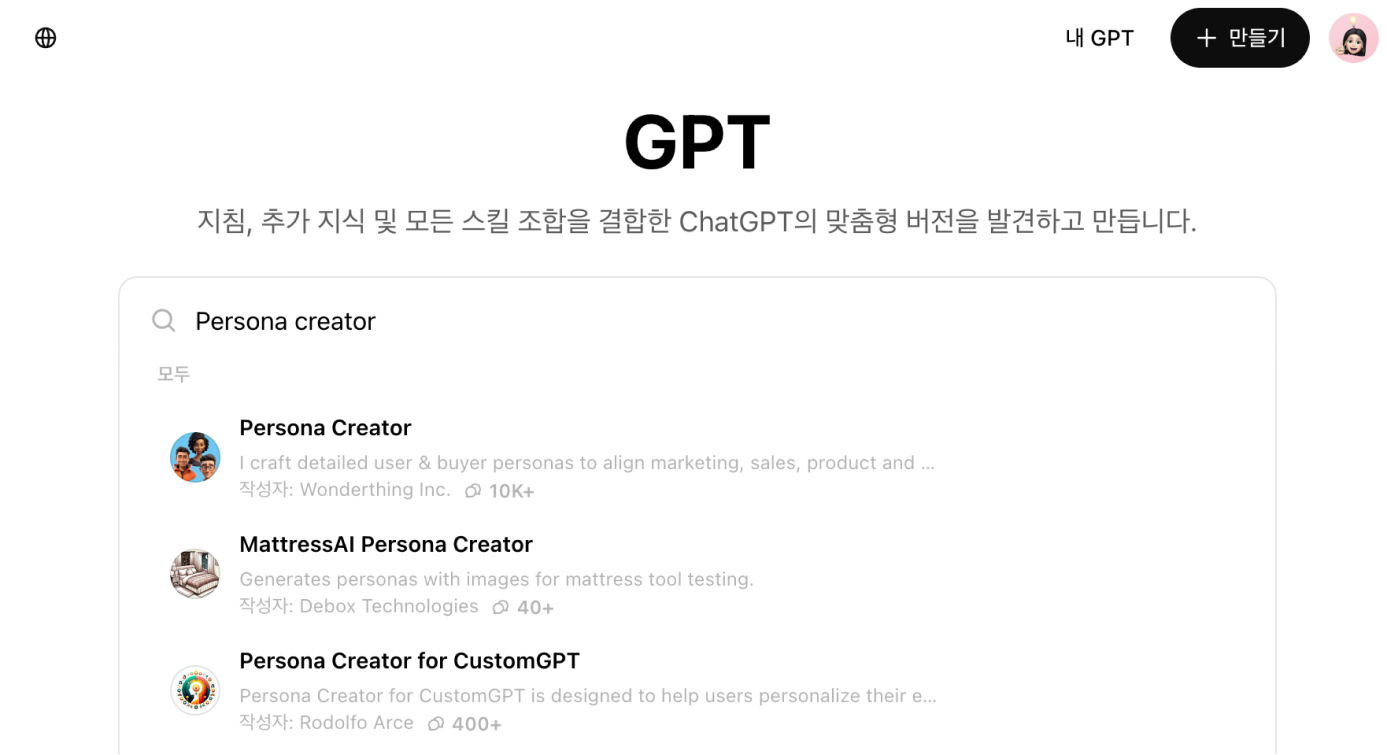
Persona Creator는 특정 서비스나 프로덕트의 사용자 특성을 반영하여 퍼소나를 생성해 주는 AI 도구이다. 프롬프트도 복잡하게 입력할 필요 없이, 어떤 서비스를 사용하는 퍼소나인지 설명해 주면 된다.
퍼소나 생성에 특화된 이 GPTs는 연령 및 인구통계, 직업 및 산업, 심리적 특성, 목표, 희망 사항 등을 포함한 정보를 정리해 준다. 또한 메인 퍼소나 이외에도, 서비스를 사용하는 다른 서브 퍼소나에 대한 정보도 생성해 주기 때문에 비교해 볼 수 있다.
| 입력 프롬프트: 맥도날드 키오스크를 이용하는 시니어 고객의 퍼소나를 생성해줘. |
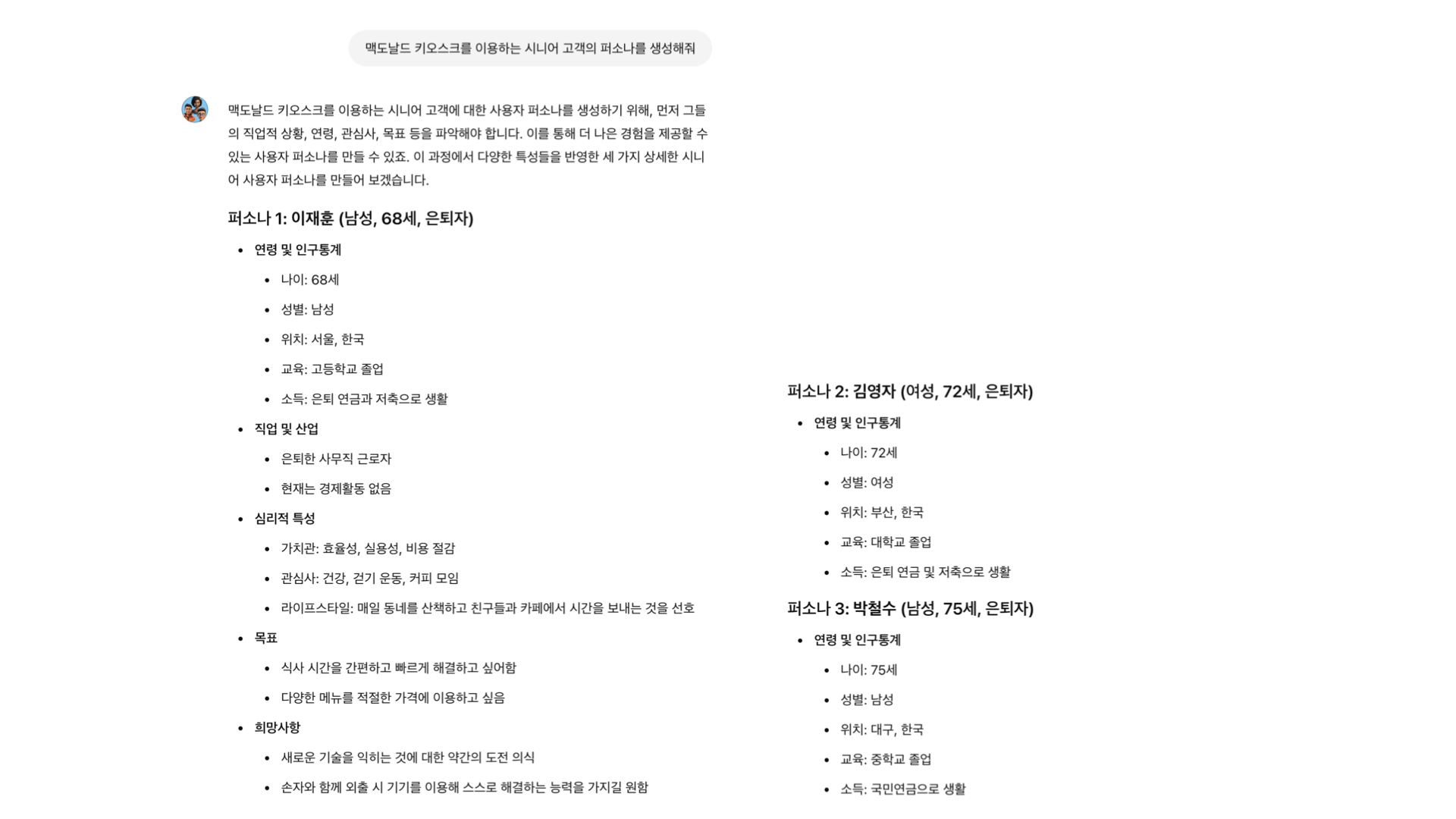
사용한 GPTs: User Interview Simulator
퍼소나를 생성한 다음에는 바로 인터뷰를 진행해 볼 수 있다.
첫 번째 방법은 인터뷰 시뮬레이터 GPTs로 인터뷰 내용을 자동 생성하는 것이다. 아까와 마찬가지로 GPT 탐색 창에서 ‘User Interview Simulator’를 검색한 후, 아래와 같이 프롬프트를 입력했다.
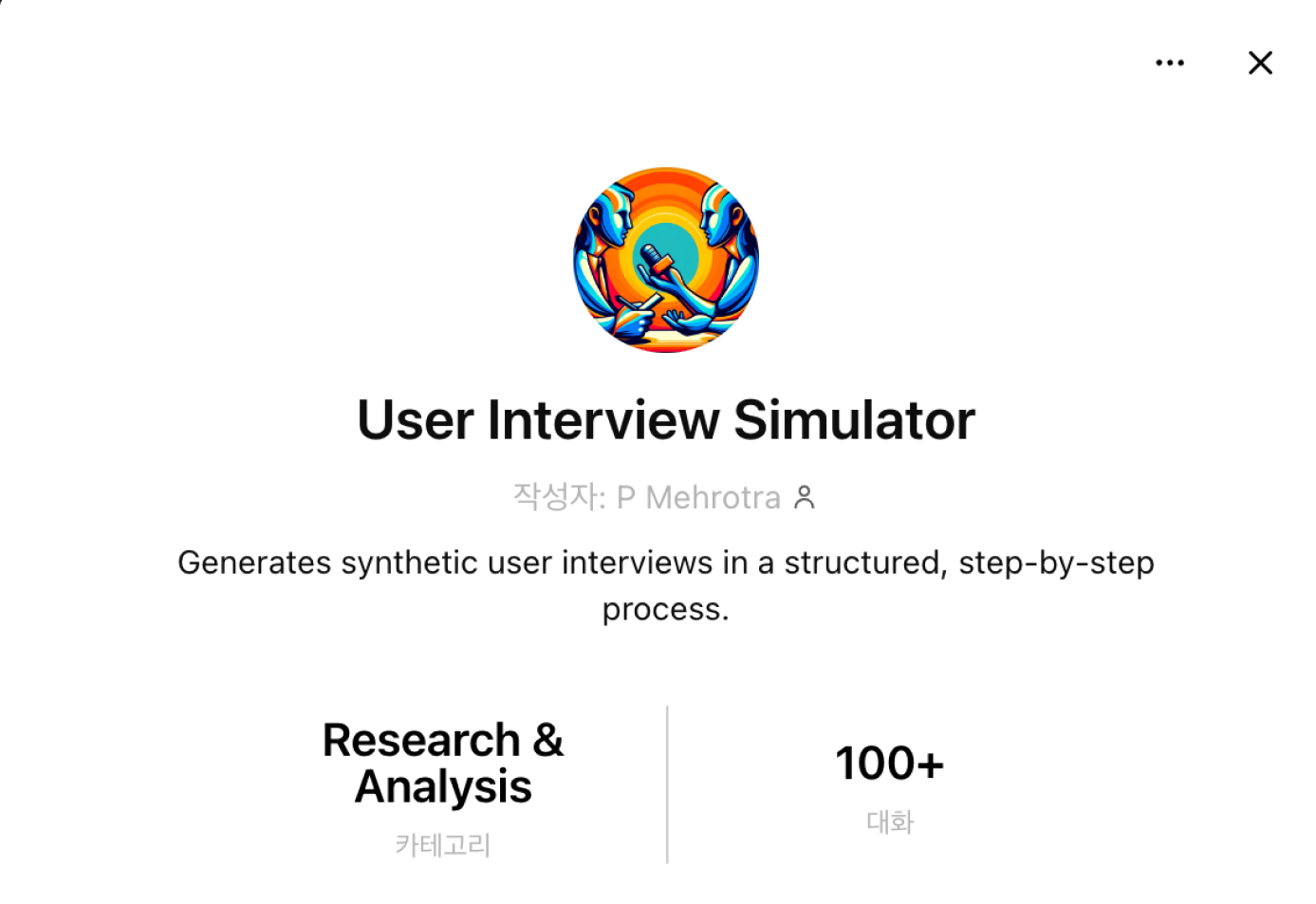
입력 프롬프트: 맥도날드 키오스크를 이용하는 시니어 고객들의 주문 과정에서 발생하는 문제를 알아보기 위해 (인터뷰 목표 설명) 아래 퍼소나를 대상으로 인터뷰를 진행해봐. (핵심 명령어) [생성한 퍼소나 정보 붙여넣기] |
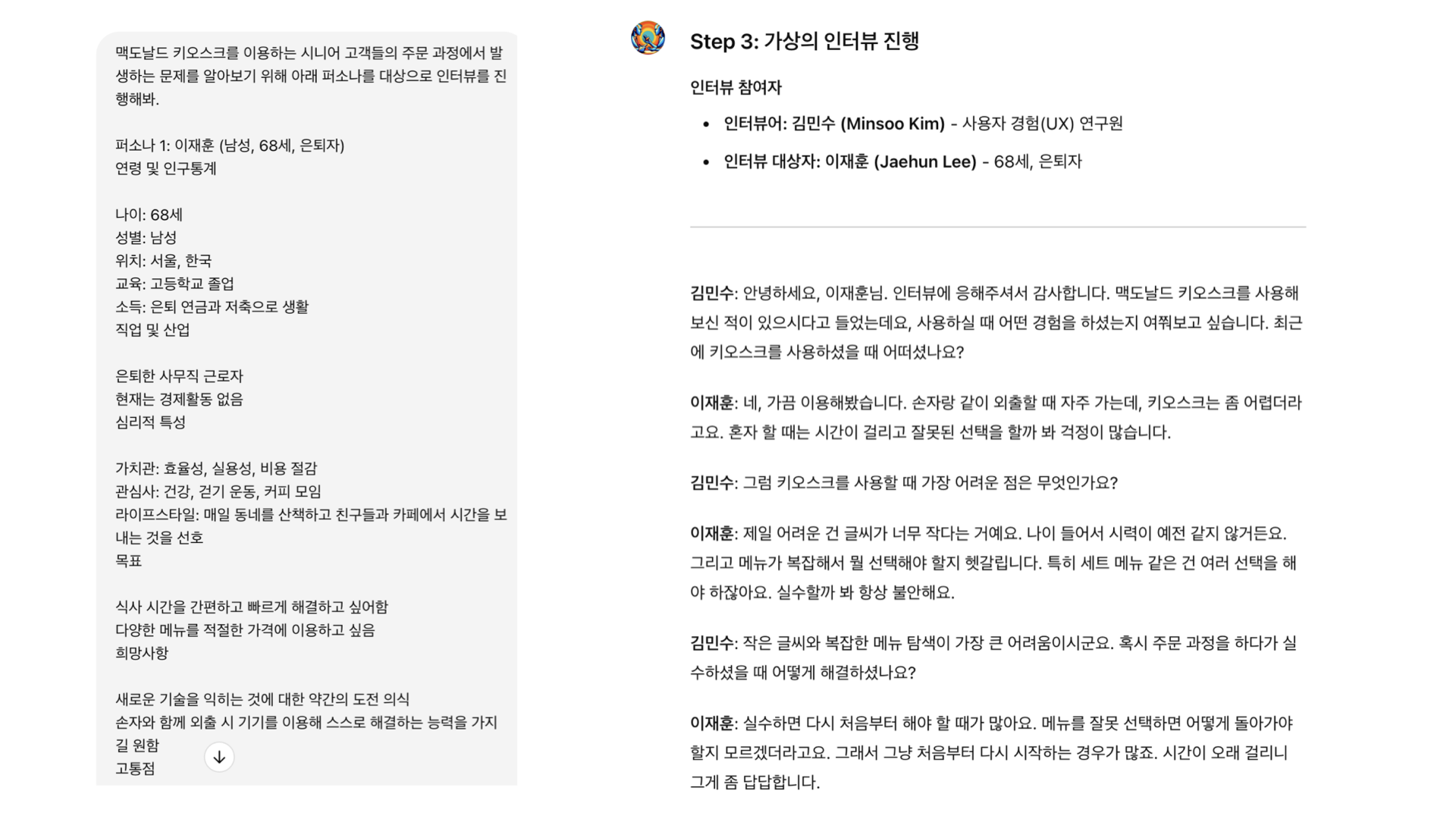
결과 이미지에서 확인할 수 있듯, 인터뷰어는 UX 리서처, 인터뷰 대상자는 68세 은퇴자인 시니어 퍼소나로 설정되었다. 곧 인터뷰 목표인 ‘맥도날드 키오스크 사용 경험 조사’에 맞는 인터뷰가 생성된다. AI 스스로 상황과 목표에 적합한 인터뷰 질문을 던지고 그에 따른 사용자 답변도 생성해 주는 것이다.
가상의 시니어 사용자 이재훈 씨는 맥도날드 키오스크의 글씨가 작다는 걸 가장 큰 불편함으로 언급했다. 또, 메뉴가 너무 복잡해 실수할까 봐 불안했다며 자신의 사용 경험을 설명했다. 그 뒤로는 어떤 점이 개선되었으면 좋겠는지 이야기한 후, 인터뷰가 마무리된다.
사용한 GPTs: User Interview GPT
자동 생성이 아닌, 직접 AI 퍼소나에게 궁금한 것을 질문하며 인터뷰를 진행하는 방법도 있다. 이를 실행하기 위해 가장 먼저 필요한 건 인터뷰 질문지다. 그래서 이번에는 ‘User Interview GPT’라는 GPTs를 사용하여 인터뷰 질문지를 생성했다.
우선 인터뷰를 진행하게 된 상황과 목적(키오스크 UI 리디자인), 인터뷰 목표(사용자의 불편함 이해)를 포함해 인터뷰 질문지를 설계해달라는 프롬프트를 작성했다.
| 입력 프롬프트: 나는 지금 맥도날드에서 UX/UI 디자이너로 일을 하고 있는데 이번에 시니어 고객층의 사용성 향상을 위해서 키오스크 UI 리디자인을 하기로 했어. (맥락 및 인터뷰 목적 설명) 시니어 고객이 키오스크를 사용할 때 어떤 불편함이 있는지 이해하기 위한 (인터뷰 목표) 사용자 인터뷰 질문지를 설계해줘. (핵심 명령어) |
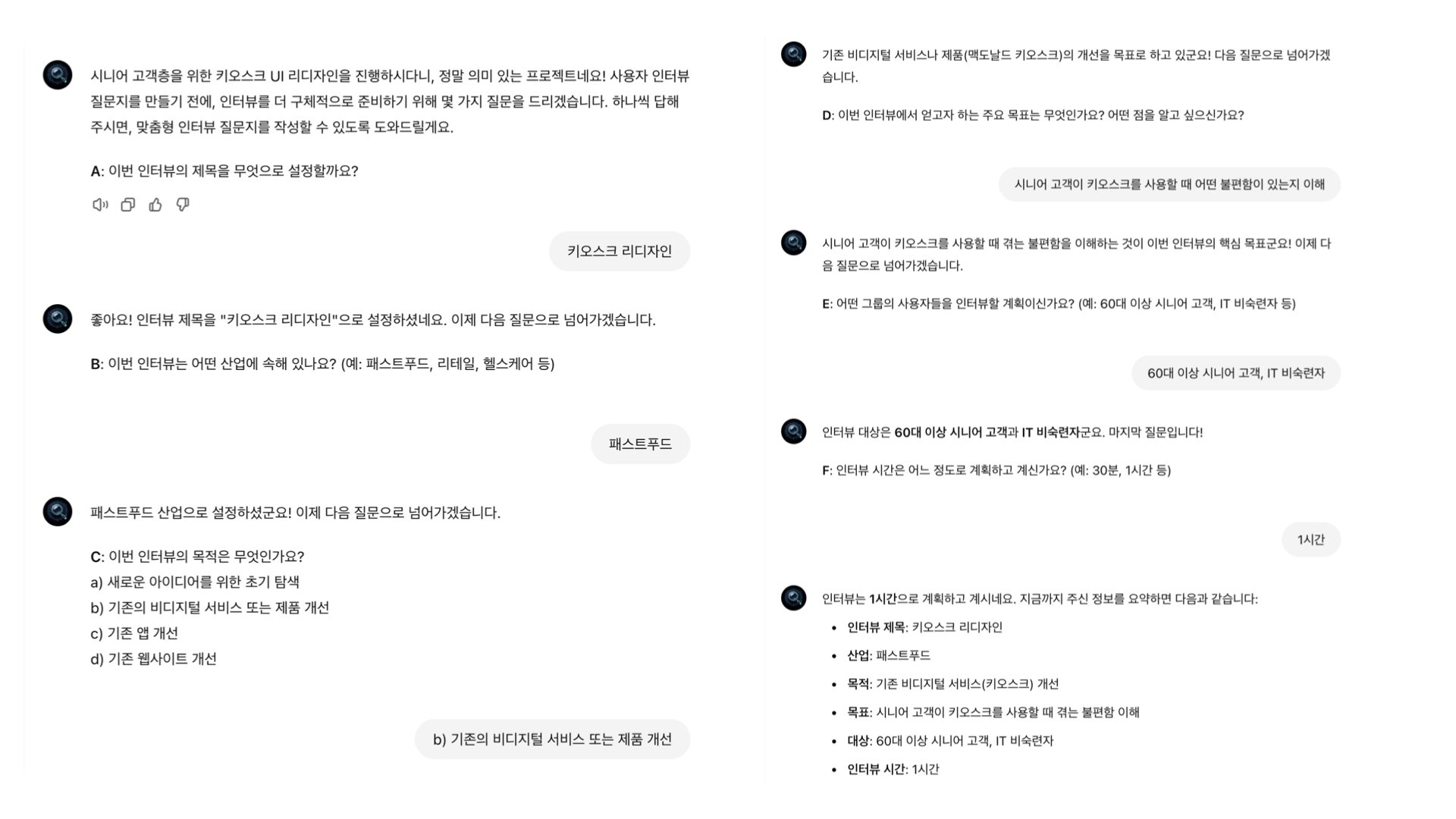
다만 User Interview GPT는 곧바로 질문지를 만들지 않는다. 인터뷰의 제목과 대상 산업, 인터뷰 목적 및 목표 등 필요한 정보를 되물어보고 나서 질문지를 생성한다. 따라서 처음부터 구체적으로 설명하는 프롬프트를 작성할 필요 없이 바로 어떤 서비스의 인터뷰 질문지를 설계하고 싶은지에 대해서만 간단하게 입력해도 된다.
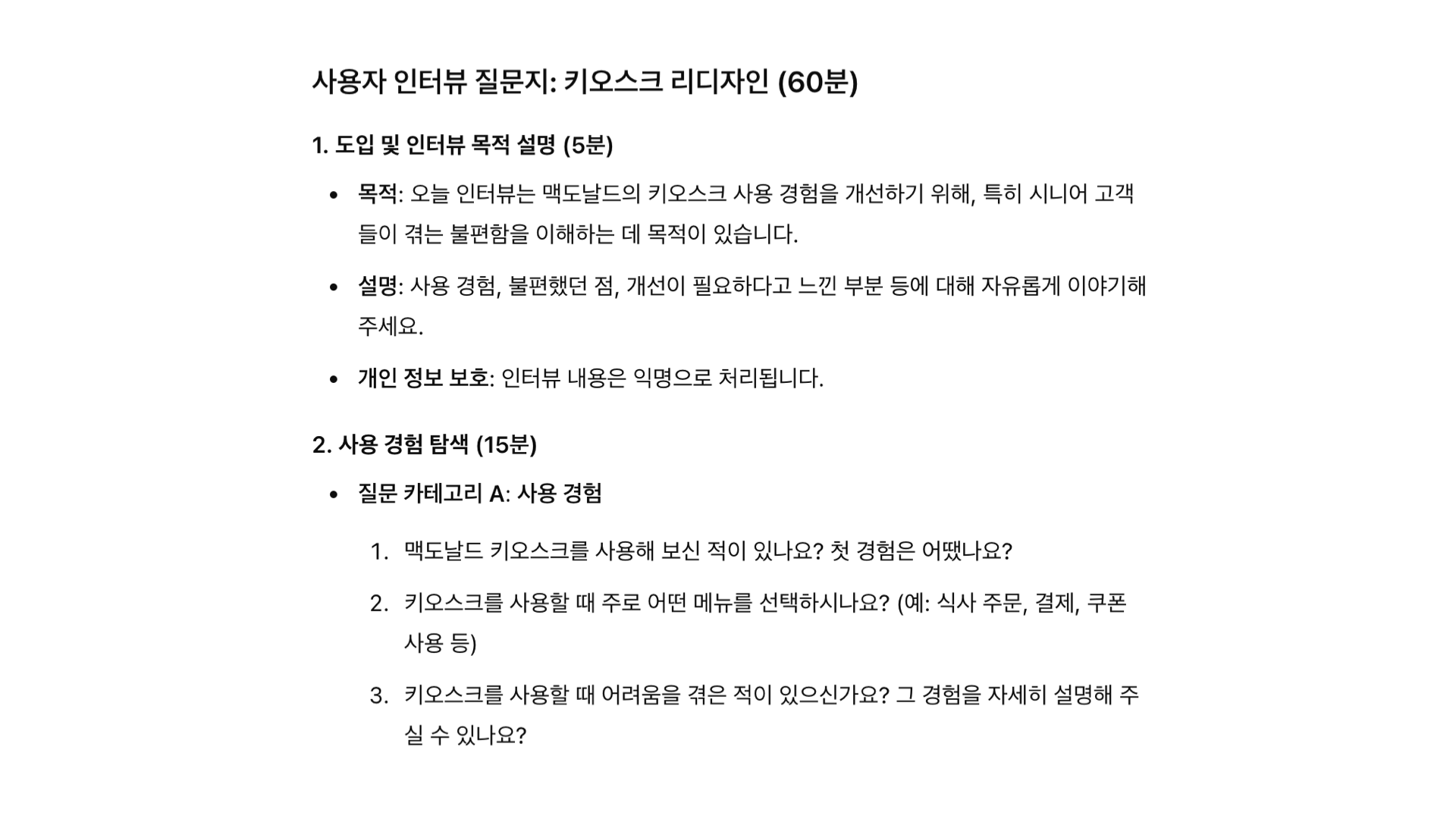
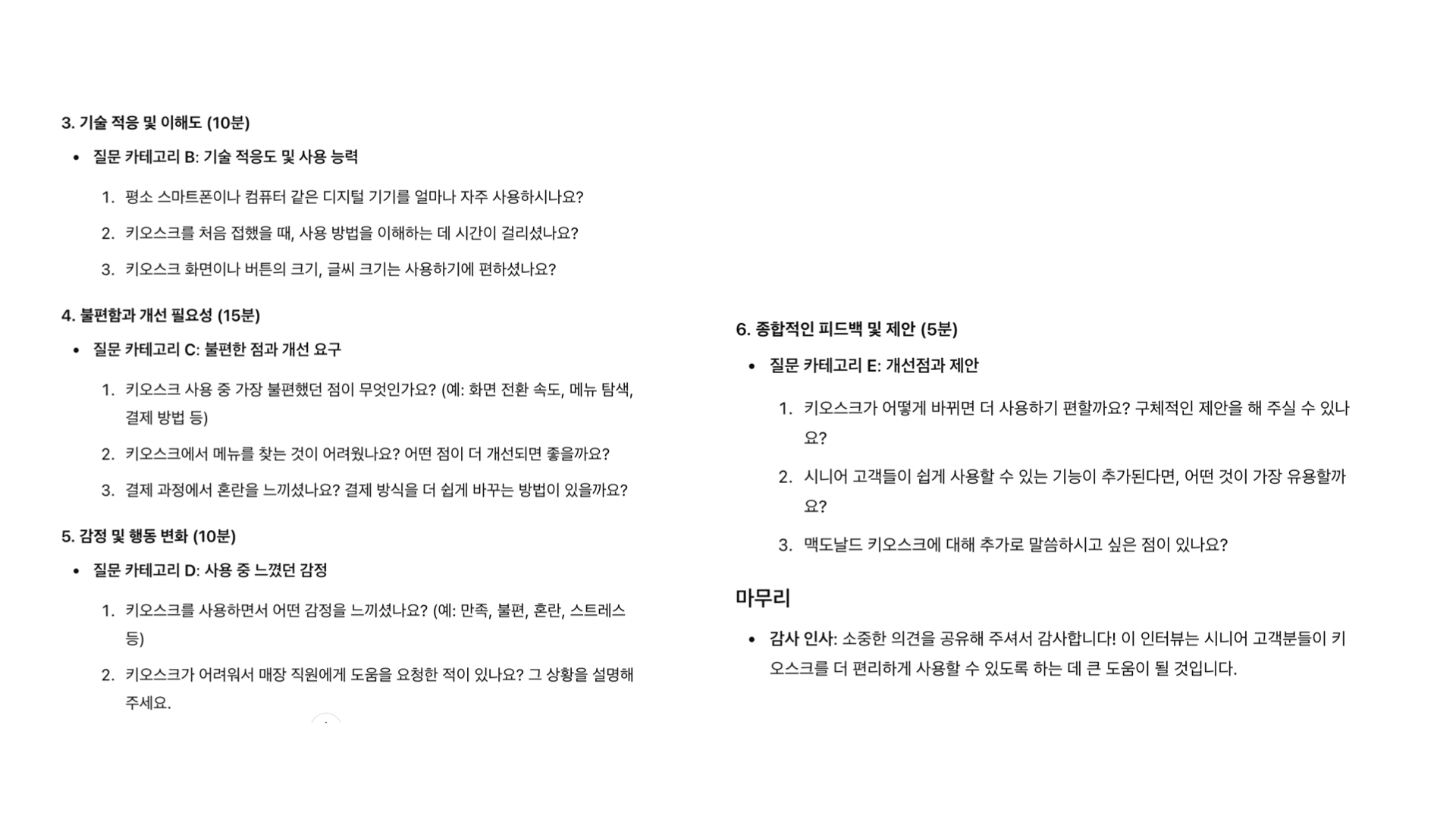
사용한 GPTs: User Interview Simulator
인터뷰 질문지를 설계한 다음, 자동 인터뷰를 생성했을 때 사용한 User Interview Simulator 채팅창으로 다시 넘어왔다.
입력 프롬프트: 맥도날드 키오스크를 이용하는 시니어 고객들의 주문 과정에서 발생하는 문제를 알아보기 위해 (인터뷰 목표 설명) 아래 퍼소나를 대상으로 인터뷰를 진행하자. (핵심 명령어)
[생성한 퍼소나 정보 붙여넣기] |
자동 인터뷰를 생성할 때와 동일한 프롬프트를 썼다. 어떤 퍼소나를 대상으로 인터뷰할 것인지, 퍼소나 정보를 붙여 넣기 해주는 것까지 똑같이 해주면 된다.
한 가지 달라진 점은, 앞서 ‘인터뷰를 진행해 봐.’라고 입력했다면 이번에는 ‘인터뷰를 진행해 보자.’라고 입력함으로써 직접 인터뷰를 하겠다는 의사를 전달했다는 점이다. 만약, 이렇게 입력했음에도 이전 대화의 영향을 받아 여전히 자동 인터뷰를 생성한다면, ‘내가 직접 인터뷰를 진행해 볼게.’라는 프롬프트를 입력하여 다시 명령을 내릴 수 있다.
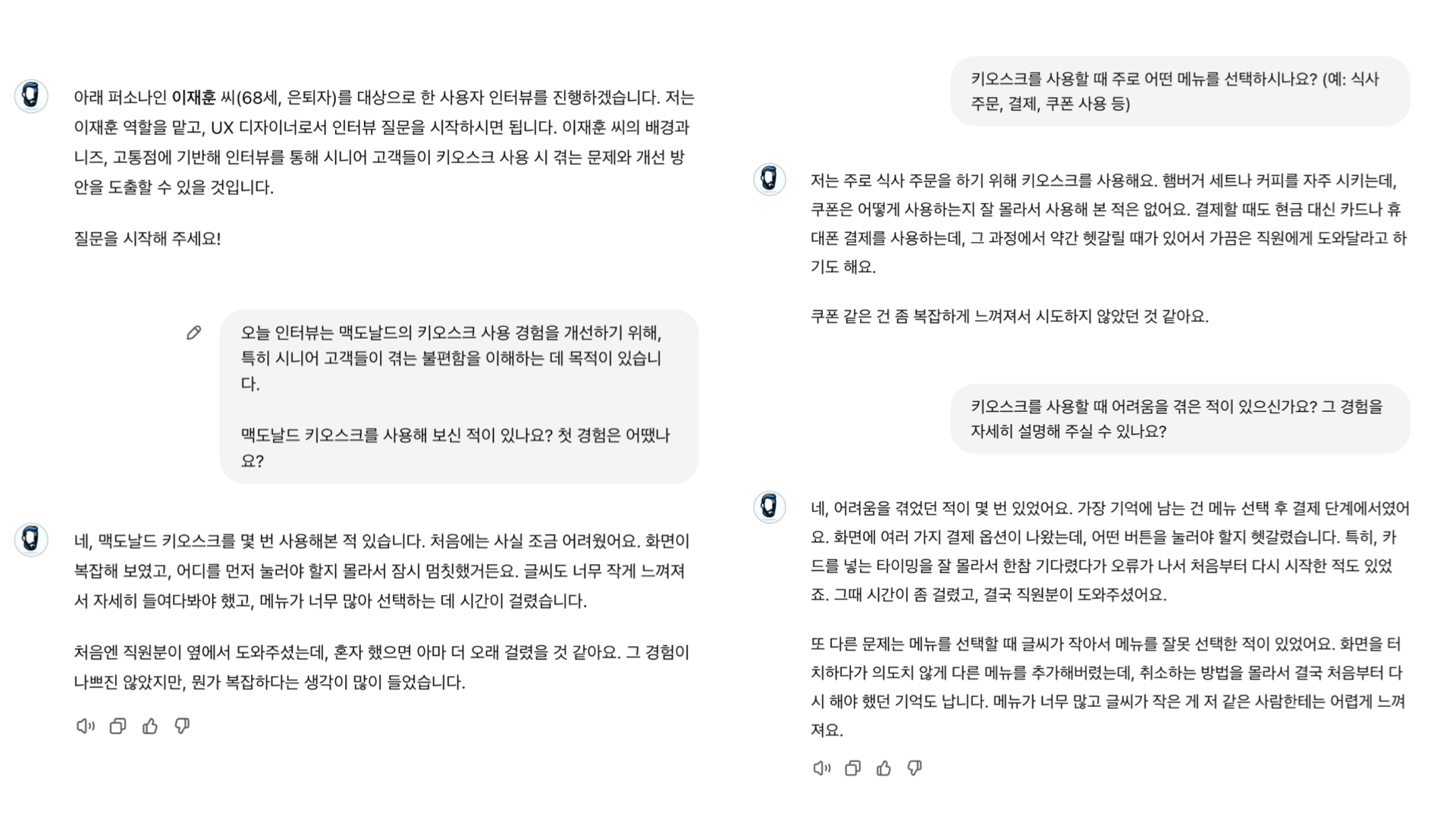
이제부터는 입력하는 모든 질문에 대해 AI가 가상의 사용자인 이재훈 씨 입장에서 대답해 준다. 비록 AI이긴 하지만, 맥도날드 키오스크를 사용하는 시니어 사용자와 함께 실시간 인터뷰를 진행할 수 있는 것이다. 앞서 생성한 인터뷰 질문지에 있는 질문을 입력하는 것은 물론 대답을 살펴보며 떠오르는 질문도 추가로 할 수 있다. 실시간 인터뷰의 차별점이다.
사용한 GPTs: User Interview Simulator
이번에는 두 가지 방법으로 진행한 사용자 인터뷰 결과를 취합해, 인사이트를 도출하는 작업을 진행할 것이다. 이를 위해 인터뷰 결과를 취합하는 작업을 먼저 해야 한다. 방법은 간단하다. 인터뷰를 진행했던 User Interview Simulator 채팅창에 다시 들어가 내용을 취합해달라는 프롬프트를 입력하면 된다.
| 입력 프롬프트: 이제까지 한 인터뷰 내용을 Word 파일로 만들 수 있도록 취합해줘. |
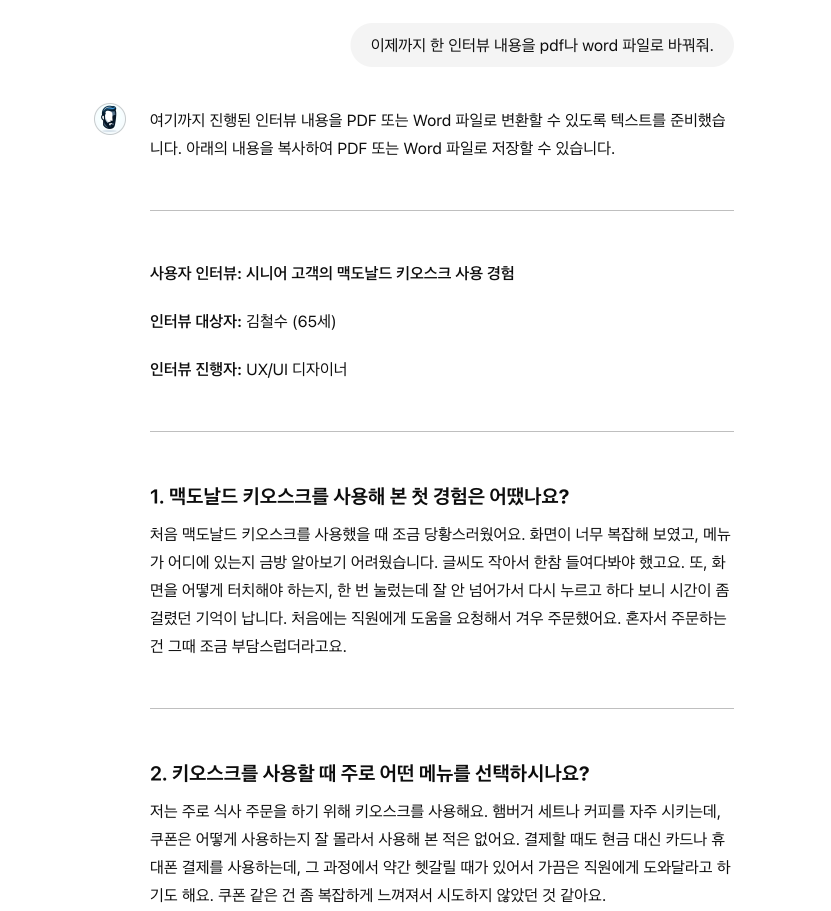
그럼, 질문과 답변이 따로 분리되어 있던 인터뷰 과정이 이렇게 한 페이지로 정리된다. 이를 복사하여 워드 파일로 저장했다. 진행한 인터뷰는 자동과 직접 인터뷰, 총 2번이기 때문에 2개의 인터뷰 파일이 각각 생성된 상태다.
사용한 GPTs: UX Research Assistant
인터뷰 결과를 분석하기 위해 사용한 GPTs는 ‘UX Research Assistant’이다. 1단계에서 만들었던 2개의 인터뷰 결과 파일을 첨부한 후, 어피니티 다이어그램*으로 정리해달라는 프롬프트를 입력했다.
*어피니티 다이어그램(Affinity Diagram): 방대한 양의 질적 데이터(여기서는 사용자 인터뷰 결과)를 1) 모두 풀어놓고(포스트잇, 디지털 스티키 노트 등) 2) 유사한 내용끼리 그룹핑하는 과정을 말한다.
| 입력 프롬프트: 이 인터뷰 답변을 분석해서 어피니티 다이어그램으로 정리해줘. |
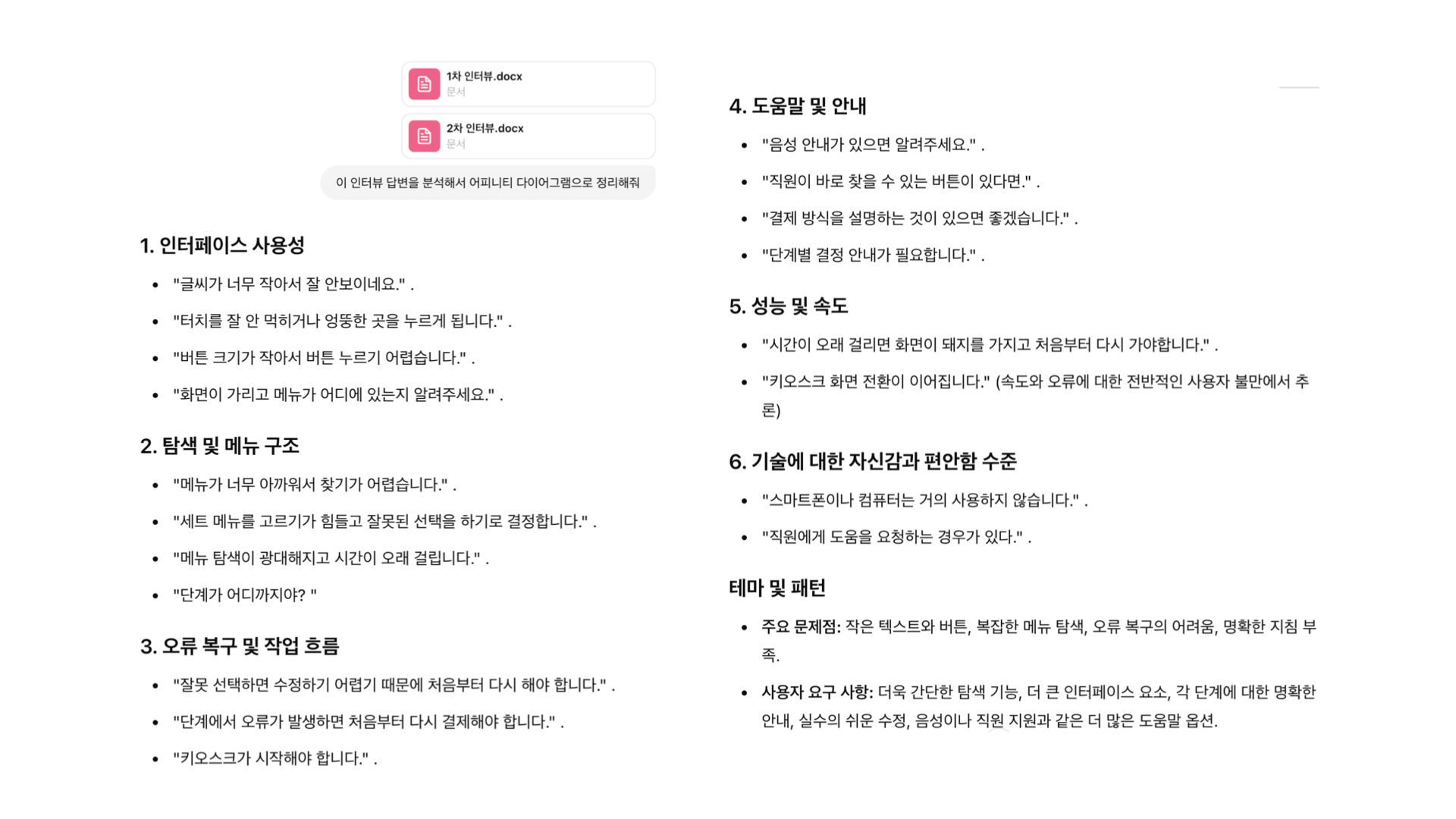
분석 결과, GPTs가 맥도날드 키오스크의 UI 사용성, 탐색 및 메뉴 구조, 오류 복구, 도움말 등 총 6가지 테마로 인터뷰 내용을 정리해 주었다. 주요 문제점과 사용자의 니즈가 무엇인지에 대한 결과도 마지막에 추가로 제공하고 있다.
다만, 주의할 점은 직접 인터뷰 파일을 첨부했다고 하더라도 모든 분석 결과가 인터뷰 파일 기반으로 만들어졌다고 확신할 수 없다는 점이다. 실제로 UX 디자인 워크숍에서 참가자들과 함께 해당 작업을 수행한 다음 원본 인터뷰 파일과 분석 결과를 비교해 보았을 때, 원본 파일에는 없는 AI가 별도로 생성한 내용이 포함되어 있음을 확인했다. 따라서 이전 글(거짓말쟁이 AI 잡아낼 4가지 ‘팩트 체크 방법)에서 소개했듯 분석 내용이 원본 파일에 포함되어 있는지, 혹은 원본 내용의 맥락과 동일한지 한 번 더 검증하는 작업이 필요하다.
여기까지 6가지 단계로 AI와 가상의 사용자 인터뷰를 진행하고 분석하는 작업을 수행했다. 인터뷰 결과, 맥도날드 키오스크를 사용할 때 가장 불편한 점은 ‘너무 작은 텍스트와 버튼, 복잡한 메뉴, 오류 복구의 어려움’ 등으로 나타났다. 개선 사항으로는 ‘더 직관적이고 큰 인터페이스 요소, 간단한 메뉴 탐색 기능, 실수했을 때 쉽게 수정할 수 있는 기능’ 등이 나왔다.
다음 편에서는 이 모든 인터뷰 작업을 한 번에 진행할 수 있는 AI 도구인 ‘Synthetic Users’를 알아보고자 한다. 이를 사용해 동일한 가상 인터뷰 작업을 수행하고 그 결과를 비교해 볼 것이다.
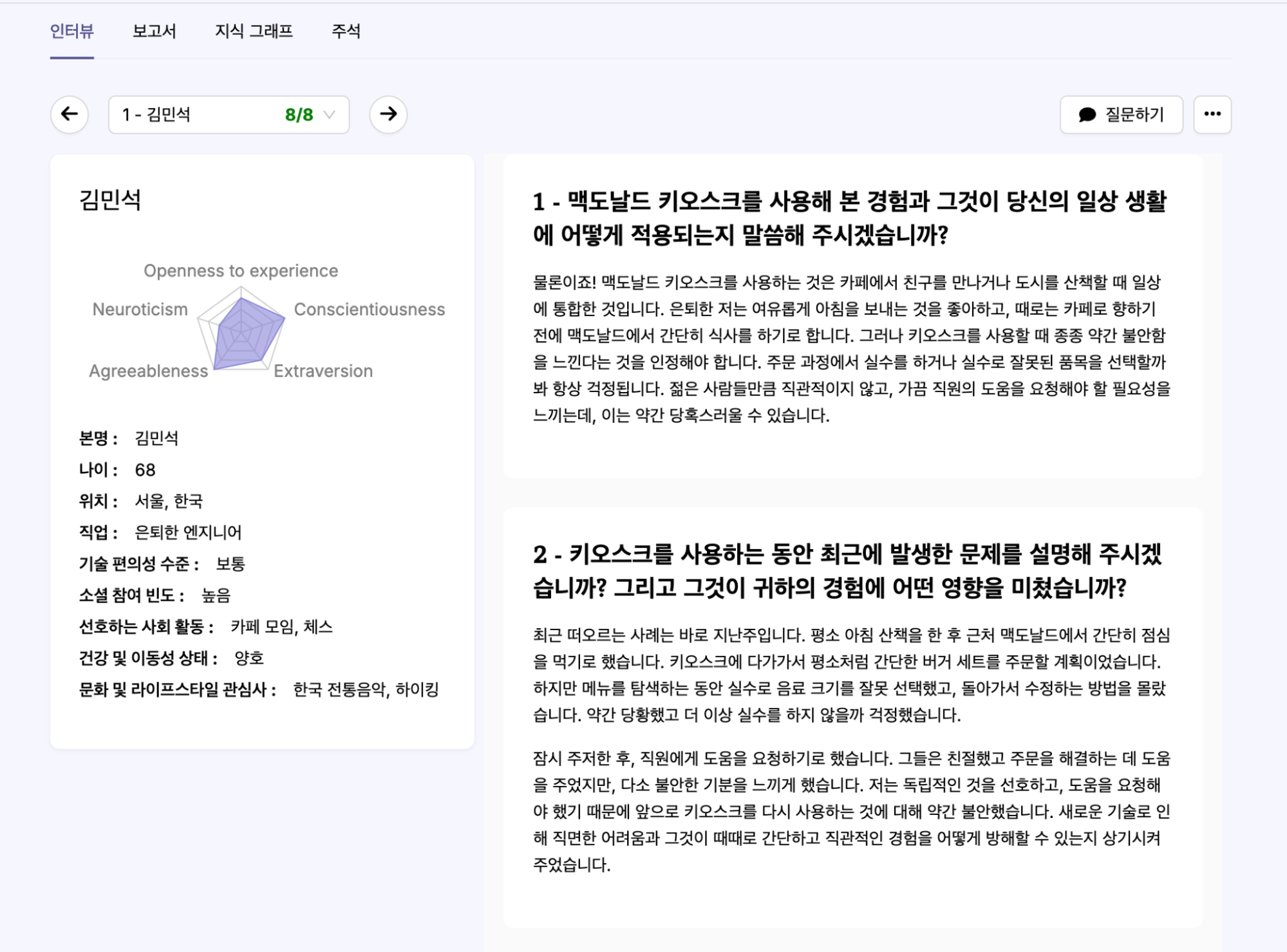
요즘IT의 모든 콘텐츠는 저작권법의 보호를 받는 바, 무단 전재와 복사, 배포 등을 금합니다.

좋아요
댓글
공유
공유
좋아요
댓글
스크랩
공유
공유